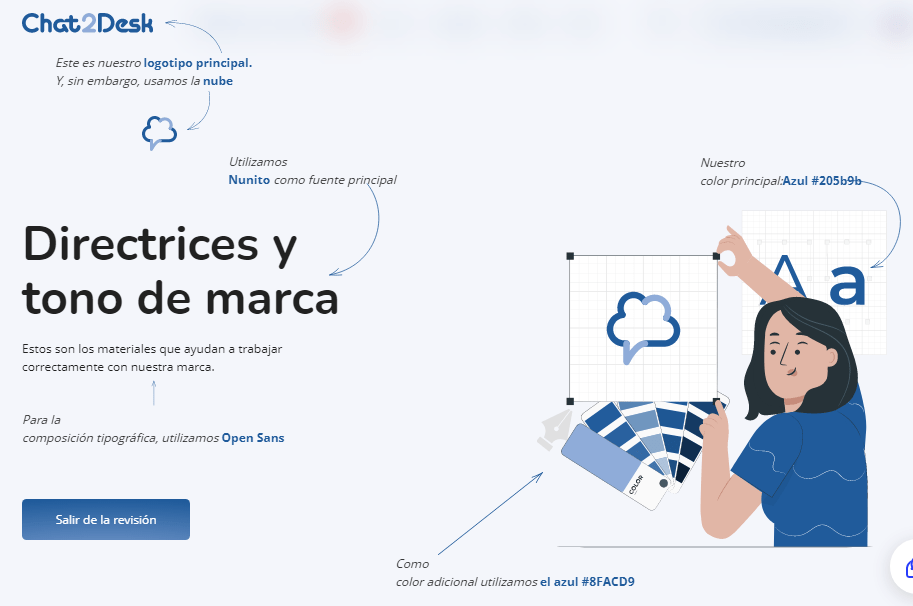Search for answers or browse our knowledge base.
¿Cómo agregar chat en línea?
El chat en línea es un mensajero ubicado en su sitio web. Está disponible para todos los clientes de Chat2Desk de forma gratuita.
Por el momento, 2 versiones de chat en línea están disponibles en el sistema simultáneamente:
- un chat en línea estándar, disponible en Configuración> Chat en línea;
- chat en línea actualizado: disponible en versión BETA desde agosto de 2020 en la sección Configuración> Widget + Chat en línea BETA .
Para colocar un chat en línea en el sitio, debe instalar un widget Chat2Desk en la versión adecuada; consulte Instalación del widget .
Gráfica comparativa
| Chat en línea estándar | Nuevo chat en línea | |
|---|---|---|
| Apariencia del widget: formulario de comentarios |
|
|
| Apariencia del widget: interfaz de chat |  |
 |
| Temas de widgets | No disponible | Disponible en 2 temas: claro y oscuro + selección de colores básicos |
| Selección de esquema de color según el color principal seleccionado | No disponible | Disponible |
| Seleccionar un fondo en la interfaz de chat | Disponible | No disponible |
| Selección de color y fuente para el respaldo de mensajes del cliente / operador | Disponible | No disponible |
| Selección del tamaño de la ventana de chat | Pequeño mediano Grande | No disponible |
| Envío de mensajes del operador al primer mensaje entrante del cliente | Disponible | Disponible |
| Formulario de comentarios | 1 formulario, no depende del estado del centro de chat |
Disponible en 2 formas diferentes:
|
| Envío de emoji por parte del cliente | No disponible | Disponible |
| Mostrar el operador está imprimiendo en la interfaz de chat | No disponible | Disponible |
| Visualización del estado del centro de chat (en línea / fuera de línea) | No disponible | Disponible |
| Visualización de la fecha / hora de cada mensaje | No disponible | Disponible |
| Notificaciones sonoras de nuevos mensajes (con la posibilidad de desactivar en el encabezado del chat en línea) | No disponible | Disponible |
| Notificaciones gráficas de nuevos mensajes | No disponible | Disponible |
| Desplácese para ir al último mensaje | No disponible | Disponible |
Configuración del widget estándar
- Título y logotipo de su empresa en un chat en línea: el título y el logotipo de su empresa se mostrarán en un chat en línea solo si la opción Mostrar encabezado de chat (nombre de la empresa, logotipo) está habilitada.
- La opción Mostrar avatar del operador en el chat coloca el avatar cerca de cada mensaje de operador.
- Fondo de chat: seleccione una imagen incorporada o una plantilla de fondo de chat o cargue la suya propia. Si ha elegido una plantilla, marque la casilla de verificación Imagen en mosaico.
- Ventana de chat abierta automáticamente para visitantes de la versión de escritorio: abre un chat en línea automáticamente después de un número específico de segundos.
- Eliminar los chats en línea vacíos de más de 1 día: si esta opción está habilitada, los diálogos de los chats en línea en los que el cliente no ha escrito nada se eliminarán después de 1 día.
- Campos para el formulario de presentación del cliente: especifique aquí los campos que el cliente puede o debe completar cuando se comunique por primera vez con el chat en línea. La información ingresada por el cliente se mostrará en la tarjeta del cliente. Puede crear campos en la sección Configuración> General> Campos adicionales en la ficha del cliente.
Nueva configuración de chat en línea
1. Iniciar chat automáticamente : le permite abrir el chat en línea en el sitio automáticamente sin hacer clic en el widget, inmediatamente cuando un visitante ingresa al sitio o después del tiempo especificado.
![]()
2. Color del tema: según el color seleccionado, el esquema de color de la interfaz de chat en línea se selecciona automáticamente.
![]()
3. Creación de cuadro de diálogo: según la opción seleccionada, se puede crear un cuadro de diálogo cuando el cliente abre la ventana de chat en línea o solo después de recibir el primer mensaje del cliente.
Si se crea un cuadro de diálogo, cuando el cliente abre la ventana de chat en línea, también puede seleccionar la opción para eliminar los chats vacíos todos los días.
4. Configuración del encabezado del chat

- Título del chat : se muestra en el encabezado del chat junto con otros operadores.
- Mostrar imagen de usuario del operador : permite ocultar / mostrar el avatar definido por el operador de chat en el sistema.
- Mostrar nombre del operador : permite ocultar / mostrar el nombre y el apellido especificados por el operador de chat en los sistemas.
- Indicador en línea / fuera de línea : muestra en color y texto el estado del centro de chat como un todo, no un operador específico.
5. Encuestas previas al chat: esta opción le permite personalizar el formulario de visualización para el cliente, según el estado del centro de chat (en línea / fuera de línea).
Puede agregar al formulario de visualización:
- Campo: Nombre: el valor ingresado por el usuario se guardará en la tarjeta del cliente en el campo Nombre estándar.
- Campo: Teléfono: el valor ingresado por el usuario se guardará en la tarjeta del cliente en el campo Teléfono estándar.
- Cualquiera de los campos ajustables en la tarjeta de información del cliente (ver Tarjeta de información del cliente ) – en este caso, se mostrará un encabezado con el campo de nombre en el formulario y el valor ingresado por el usuario se guardará en la tarjeta de información del cliente en el correspondiente campo personalizado.